Ти хочеш максимально використовувати можливості Adobe Illustrator і покращити свої дизайни барвистим пеленою? У цьому навчальному посібнику ти дізнаєшся, як створити ще одну пелену, налаштувати окремі контури та покращити градієнт з ефектом райдужного кольору. Давай перейдемо до креативної реалізації та створимо пелену крок за кроком.
Найважливіші висновки
- Створення нового шару для барвистої пелени.
- Використання інструменту для малювання олівцем для створення форм.
- Налаштування градієнтів для покращення візуального ефекту.
- Використання ефектів прозорості в поєднанні з функцією режиму змішування.
Покрокова інструкція
Щоб створити свою барвисту пелену, дотримуйся наступних кроків. Переконайся, що використовуєш описані інструменти та функції в Adobe Illustrator.
Спочатку створи новий шар у палітрі шарів. Для цього перейдіть до палітри шарів і клацніть на відповідну піктограму, щоб згенерувати новий шар. Назви новий шар «барвиста пелена 2». Завдяки цьому новому шару ти зможеш структурувати свою роботу і легше редагувати, коли створюєш свої дизайни.
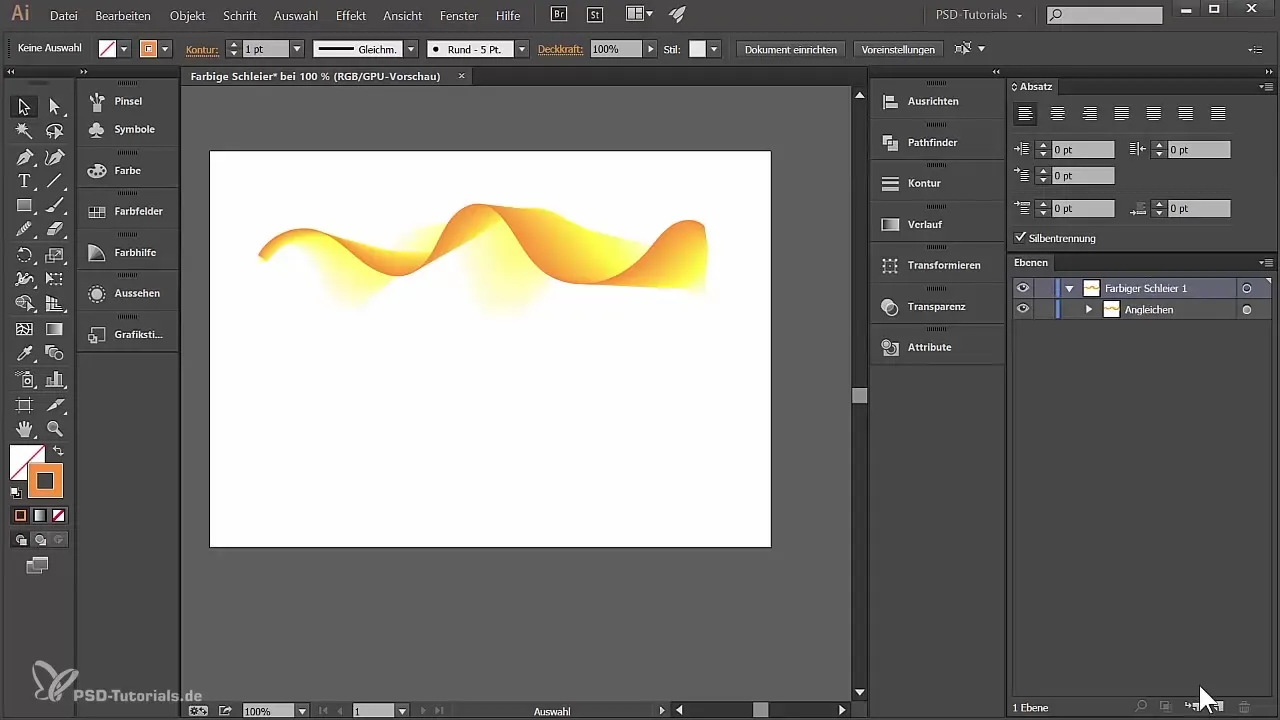
Тепер ти використовуєш інструмент для малювання олівцем, щоб намалювати свою пелену. Вибери підходящий колір, в даному випадку, можливо, веселе помаранчеве, і почни малювати форму своєї пелену. Уважно вставляй вигнуті лінії, щоб створити динамічну форму. Зупиняйся після кожного руху і перевіряй своє зображення, щоб впевнитися, що все виглядає добре.
Тепер час змінити колір. Вибери жовтий з твоєї палітри кольорів, щоб оформити наступну частину твоєї пелени. Трохи перемістися вниз у зображенні та розмістіть точки так, щоб виник перехід. Якщо тобі не подобається певна точка прив'язки, ти можеш просто видалити її та налаштувати форму.
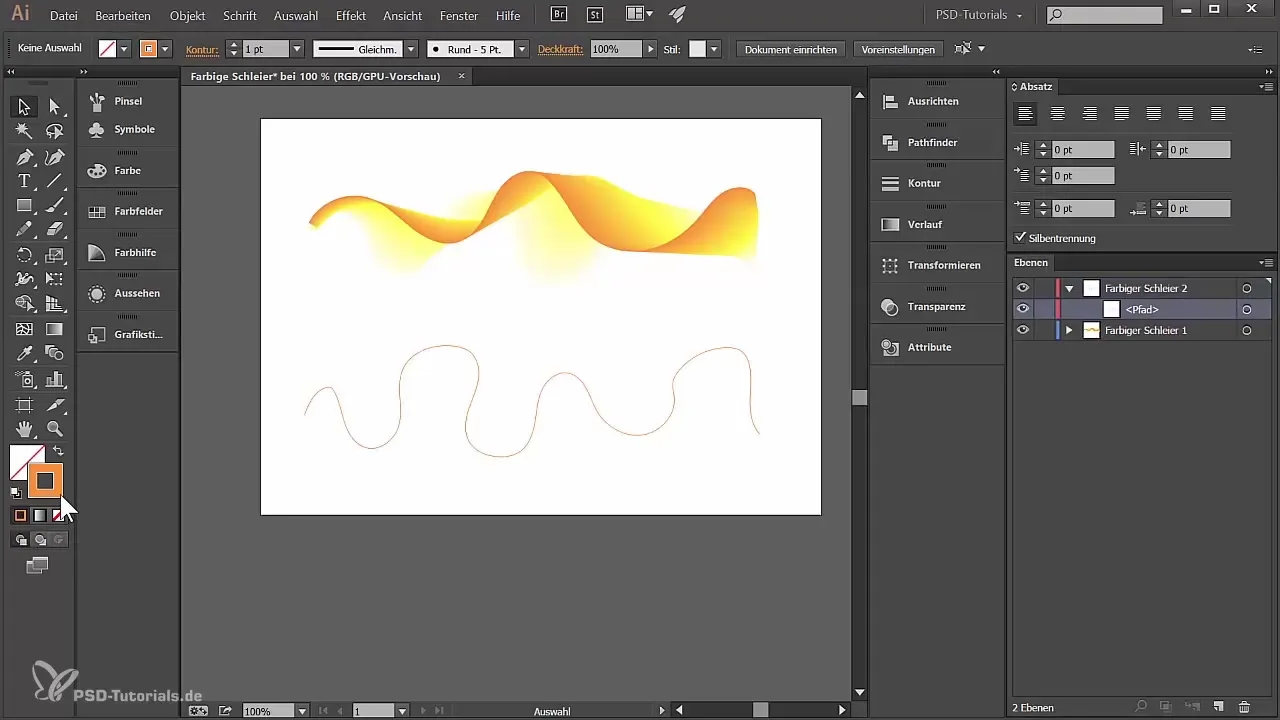
Для наступного кроку створи третій контур у білому. Це особливо доцільно, якщо ти використовуєш темний фон. Ти можеш малювати форму плоско та працювати над тим, щоб все гармонійно переходило. Переконайся, що переходи до твоїх попередніх кольорів виглядають гармонійно.
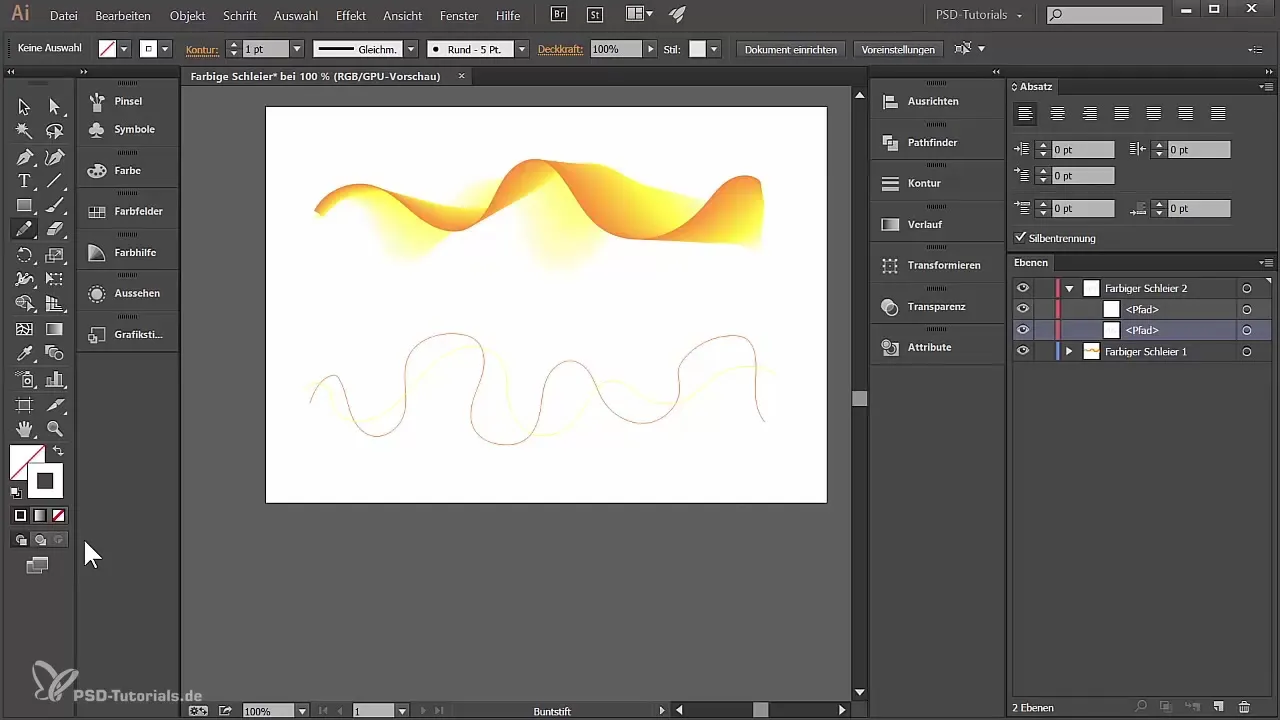
Після того, як ти створив свої контури, час усім ними скористатися. Використай функцію «Об'єкт» і потім перейдіть до «Налаштувати», щоб об'єднати контури в групу. Вибери опції налаштування та, можливо, встанови фіксовані кроки, щоб підсилити візуальний ефект. Експериментуй з різними значеннями, щоб побачити, що тобі найбільше подобається.
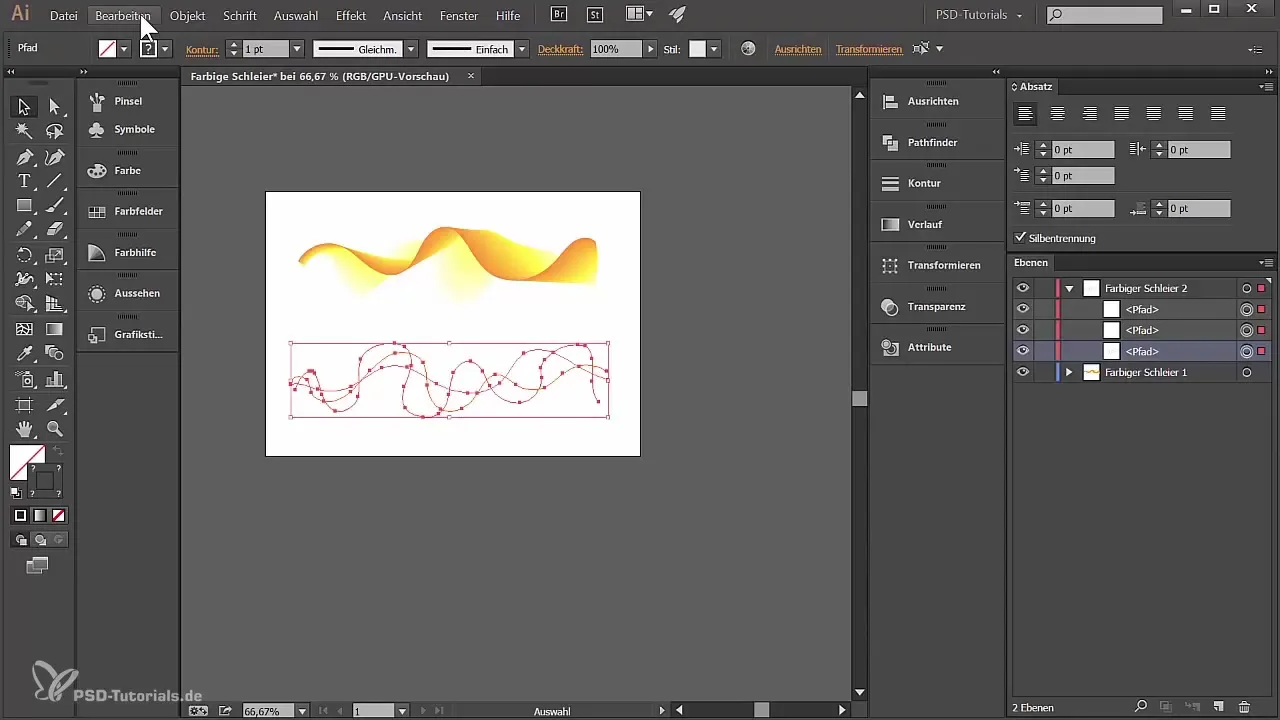
Якщо ти задоволений результатом, розмісти прямокутник над своєю групою. Це буде основою для градієнту. Переконайся, що немає обводки, а тільки заповнення. Ти можеш дублювати прямокутник і розмістити його під твоєю групою налаштування, щоб створити надійний фон для наступного ефекту.
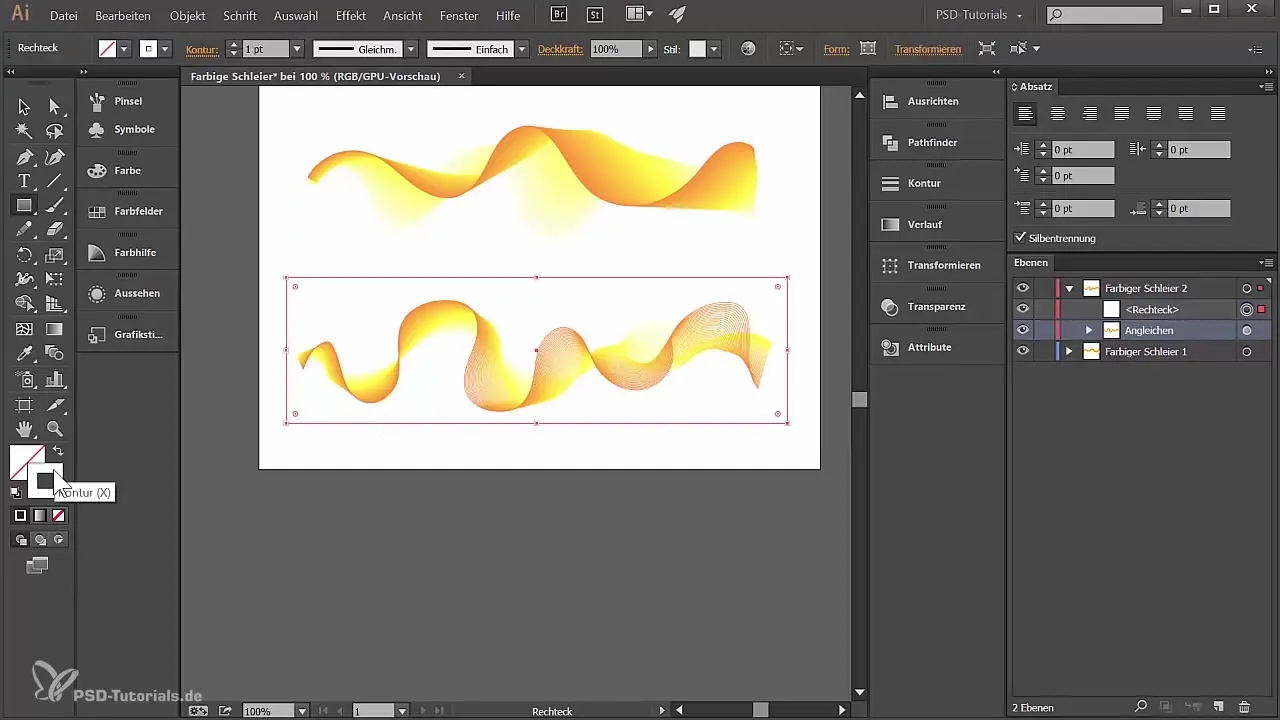
Тепер ми переходимо до теми градієнту. Відкрий палітру кольорів і вибери галерею градієнтів, в якій ти можеш знайти багато різних варіантів. Вибери бажаний райдужний градієнт і переконайся, що спочатку видали обводку, щоб градієнт став видимим.
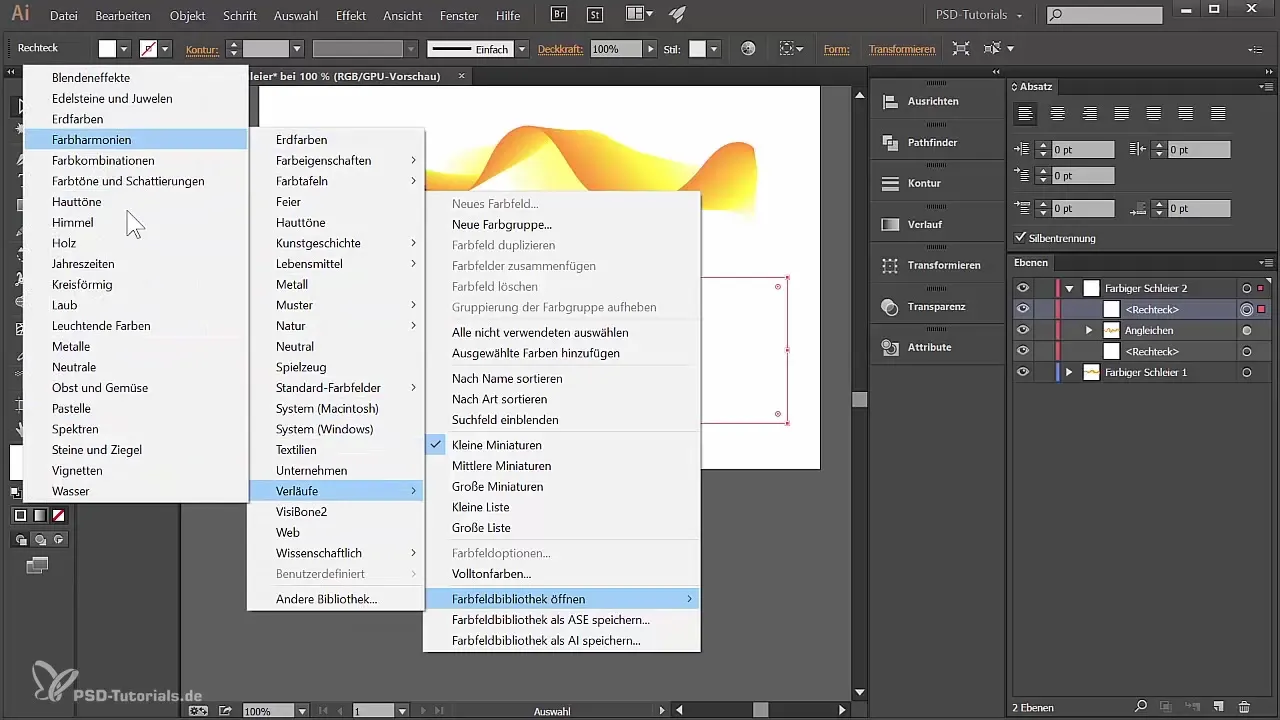
Перейди до палітри прозорості, щоб налаштувати непрозорість або режим змішування твого прямокутника. Ти можеш зменшити непрозорість, щоб все під ним просвічувало. Експериментуй з різними режимами змішування. Наприклад, режим «Колір» може створити цікавий ефект і зробить градієнт більш живим.
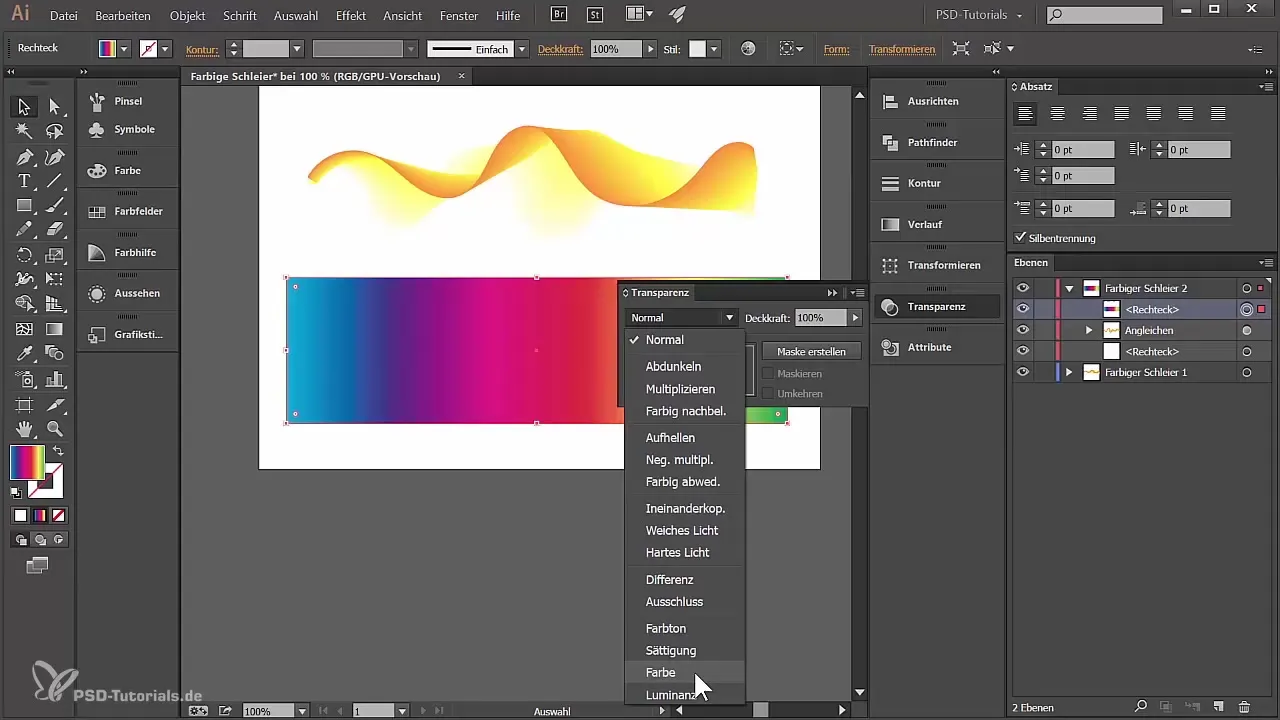
Коли градієнт готовий, ти можеш працювати з контрольними точками, щоб змінити кольори на свій смак. Ти можеш також грати з положенням контрольних точок, щоб постійно вдосконалювати відображення твого градієнту.
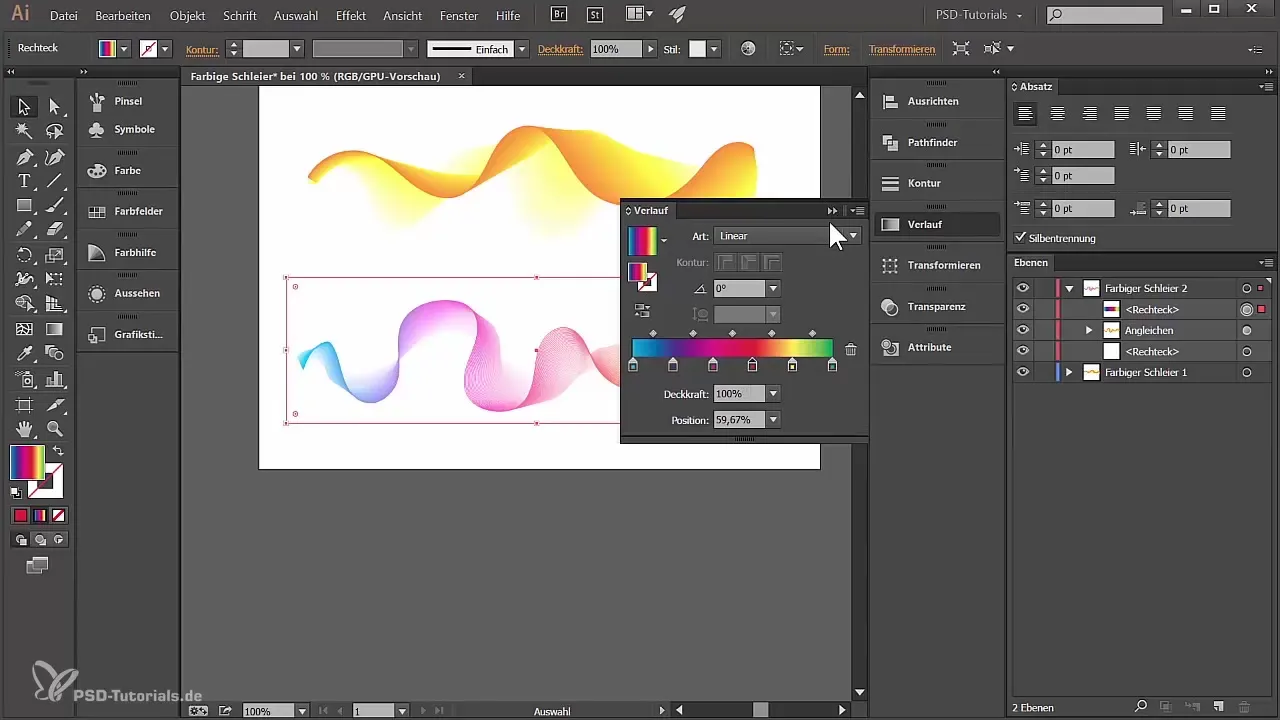
Тепер ти маєш можливість повторно активувати свою групу налаштування і відрегулювати відстані між кольорами. Експериментуй з відстанями та повторно налаштовуй їх, поки результат не відповідатиме твоїм бажанням.
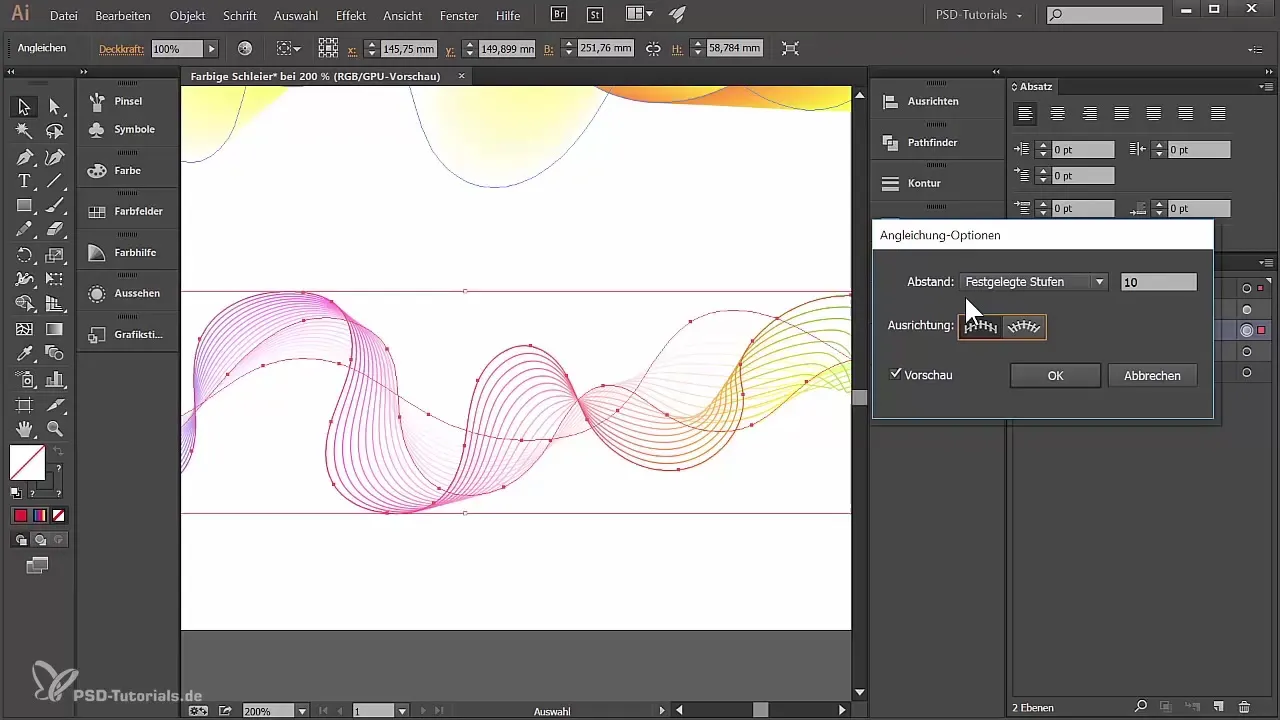
Ось так ти повинен був створити вражаючу барвисту пелену з динамічним градієнтом у Illustrator. Твої креативні можливості справді безмежні.
Резюме – Створення барвистої пелени в Adobe Illustrator
Ти дізнався, як покроково створити барвисту пелену в Adobe Illustrator. Починаючи від контурів, через вибір кольору, до захоплюючих ефектів градієнту, ти суттєво розширив свої навички в графічному дизайні.
Часто задавані питання
Як створити новий шар в Adobe Illustrator?Клацни в палітрі шарів на малу піктограму, щоб створити новий шар.
Що я можу зробити, якщо я незадоволений певною точкою прив'язки?Вибери точку прив'язки і видали її, щоб налаштувати дизайн.
Як я можу додати кольори до свого градієнту?Відкрий палітру градієнтів і вибери контрольні точки градієнту, щоб змінити кольори.
Як я можу налаштувати прозорість форми?Перейди до вікна > Прозорість і налаштуй непрозорість або режим змішування.
Чи можу я ще змінити форму?Так, ти можеш редагувати контури та форми в будь-який час, щоб вдосконалити свій дизайн.


